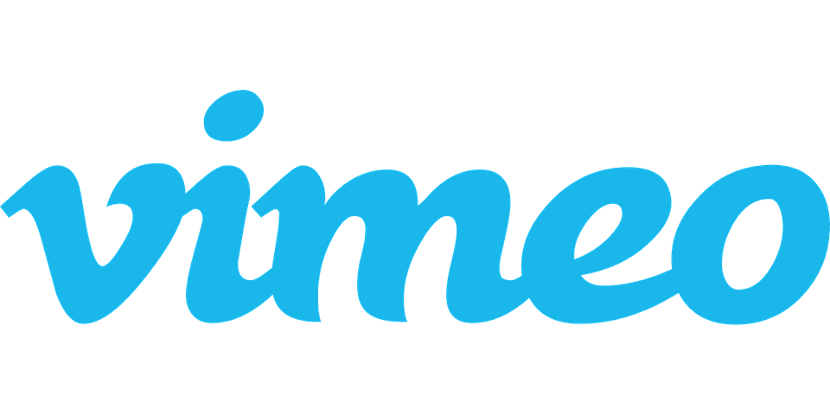
વિડિઓઝ ઇન્ટરનેટ વપરાશકર્તાઓમાં ખૂબ જ લોકપ્રિય સ્રોત બની છે. વેબ પૃષ્ઠની જેમ, વિડિઓ વપરાશકર્તાઓને સામગ્રી પ્રદાન કરે છે પરંતુ, સિદ્ધાંતમાં, તે કોઈપણ લખાણ કરતા વધુ ઝડપી અને વધુ વાયરલ છે. પરંતુ ટેક્સ્ટ અથવા છબીઓથી વિપરીત, વિડિઓને બાકીની સામગ્રી કરતા વધુ કેપ્ચર કરવું મુશ્કેલ છે કારણ કે તે સામાન્ય રીતે પ્લેટફોર્મ પર અપલોડ કરવામાં આવે છે જે સામગ્રીને ડાઉનલોડ કરવાની મંજૂરી આપતું નથી.
થોડા દિવસો પહેલા અમે સમજાવી ગૂગલ પ્લેટફોર્મ પરથી વિડિઓઝ કેવી રીતે ડાઉનલોડ કરવી, યુટ્યુબ. આ પ્લેટફોર્મ ખૂબ જ લોકપ્રિય છે પરંતુ તેનો ઉપયોગ એકમાત્ર નથી. બીજું પ્લેટફોર્મ કે જેમાં વધુને વધુ અનુયાયીઓ છે અને જે પ્રીમિયમ સેવા પ્રદાન કરે છે તેને વિમેઓ કહેવામાં આવે છે.
Vimeo એ યુટ્યુબ જેવું પ્લેટફોર્મ છે પરંતુ તેનાથી વિપરીત, Vimeo વ્યવસાય વિશ્વ તરફ વળેલું છે જ્યાં માલિકો ખૂબ સારી છબીની ગુણવત્તાવાળી અને કોઈ જાહેરાત મુશ્કેલીઓમાં ખાનગી વિડિઓ સેવા ઇચ્છે છે. અથવા અન્ય બાહ્ય સામગ્રી. પરંતુ, Vimeo નો ઉપયોગ ફક્ત તે જ રહ્યો નથી અને ઘણાં વેબ પૃષ્ઠોએ તેમના વપરાશકર્તાઓ માટે Vimeo વિડિઓઝનો સમાવેશ અથવા સમાવેશ કર્યો છે. ઘણા લોકો આ પ્રકારની વિડિઓઝ ડાઉનલોડ કરવા અને ઇન્ટરનેટ forક્સેસની જરૂરિયાત વિના આકસ્મિક રીતે સલાહ લેવા તેમને offlineફલાઇન રાખવા માંગશે.
Vimeo માંથી વિડિઓઝ ડાઉનલોડ કરવા માટે આપણે ઘણા ટૂલ્સનો ઉપયોગ કરવા જઈ રહ્યા છીએ, તે યુટ્યુબ પર વપરાયેલા ઉપકરણો જેવા જ છે. આ કારણ છે કે તેઓ સમાન અલ્ગોરિધમનો ઉપયોગ કરે છે અને કંપનીને કોઈ ફરક પડતો નથી. પરંતુ જો આપણે Vimeo સાથે અથવા YouTube સાથે એપ્લિકેશનનો ઉપયોગ કરીએ તો સામાન્ય રીતે તેઓ સમાન પરિણામ આપતા નથી.
વેબ એપ્લિકેશન
વેબ એપ્લિકેશનો ફક્ત એક જ છે જે ઉપરોક્તનું પાલન કરતી નથી. તેઓ સમાન પરિણામ આપે છે કે પછી તે વિમેઓ અથવા યુ ટ્યુબ છે. પરંતુ બધા જ નહીં કરે. આ કિસ્સામાં મેં "એપ્લિકેશન નામની વેબ એપ્લિકેશન પસંદ કરી છે.ડાઉનલોડ-વિડિઓઝ- Vimeo"એક સાધન જે અમે શોધી રહ્યા છીએ તે પ્રદાન કરે છે: વિમેઓથી વિડિઓઝ ડાઉનલોડ કરો. અને અમે પણ પસંદ કરી શકો છો એમપી 3 અથવા એમપી 4 ફોર્મેટમાં વિડિઓ ડાઉનલોડ કરવા વચ્ચે. જો આપણે એમપી 3 ફોર્મેટ પસંદ કરીએ છીએ, તો અમે વિડિઓનો audioડિઓ ડાઉનલોડ કરીશું, એટલે કે, ફક્ત શ્રોતાઓ માટે પોડકાસ્ટ બનાવવું. હા અમે ગૂગલ અથવા ડક ડકગો બ્રાઉઝરનો ઉપયોગ કરીએ છીએ, ચોક્કસ આપણે અન્ય વેબ એપ્લિકેશંસ શોધીશું. તે બધામાં અમને ફક્ત એક જ વસ્તુની જરૂર પડશે: વીમો વિડિઓનો url.
Vimeo ના કિસ્સામાં, યુઆરએલ સામાન્ય રીતે https: // vimeo / video-number હોય છે સામાન્ય રીતે કોઈ શબ્દ અથવા ટૂંકું url હોતું નથી. અમે આ url ને શેર બટનથી પણ મેળવી શકીએ છીએ જે વિડિઓને તેના નિયંત્રણમાં બતાવે છે.
ક્લિપગ્રાબ
ક્લિપગ્રાબ એપ્લિકેશન એ પીte એપ્લિકેશન છે અને વિડિઓઝ ડાઉનલોડ કરનારા વપરાશકર્તાઓમાં એકદમ લોકપ્રિય છે. આ એટલા માટે છે કે તે યુટ્યુબથી વિડિઓઝ ડાઉનલોડ જ કરે છે પરંતુ તે વિમો જેવા અન્ય પ્લેટફોર્મથી પણ કરી શકે છે. માંથી વિડિઓઝ ડાઉનલોડ કરવા માટે વેબ એપ્લિકેશનની જેમ ક્લિપગ્રાબ અમને ફક્ત Vimeo વિડિઓના url ની જરૂર છે અને અમારા ઉબુન્ટુમાં ક્લિપગ્રાબ પ્રોગ્રામ ઇન્સ્ટોલ કરવા માટે સક્ષમ છીએ.. ક્લિપગ્રાબ ઇન્સ્ટોલેશન ખૂબ જ સરળ છે અને આપણે ફક્ત એક ટર્મિનલ ખોલવું પડશે અને નીચેના ટાઇપ કરવા પડશે:
sudo add-apt-repository ppa:clipgrab-team/ppa sudo apt-get update sudo apt-get install clipgrab
આ આપણા ઉબુન્ટુ પર ક્લિપગ્રાબ ઇન્સ્ટોલેશન શરૂ કરશે. મલ્ટિમિડીયામાં, એપ્લીકેશન મેનૂમાં, ઉબુન્ટુમાં ક્લિપગ્રrabબ ઇન્સ્ટોલ કર્યા પછી, આપણી પાસે ક્લિપગ્રાબ એપ્લિકેશન હશે. પ્રોગ્રામ ખોલવા માટે અમે તેને એક્ઝેક્યુટ કરીએ છીએ. એકવાર પ્રોગ્રામ ખુલ્યા પછી, અમે "સેટિંગ્સ" ટ tabબ પર જઈએ અને YouTube ને બદલે Vimeo પસંદ કરીએ. તે પછી અમે ડાઉનલોડ ટ tabબ પર જઈએ અને વિડિઓનો url દાખલ કરીએ, ત્યારબાદ આપણે ડાઉનલોડ કરવાના છીએ તે ફોર્મેટને ચિહ્નિત કરીને અને પછી ડાઉનલોડ બટન દબાવો. આ ડાઉનલોડ પ્રક્રિયા શરૂ કરશે અને અમારા કમ્પ્યુટર પર ડાઉનલોડ કરેલી વિડિઓ બનાવશે. ડાઉનલોડ સમય ઇન્ટરનેટ કનેક્શન કે જે અમારી પાસે છે તેના પર અને તે વિડિઓના કદ પર આધારિત હશે જે ડાઉનલોડ કરવા માંગીએ છીએ.
વેબ બ્રાઉઝર પ્લગઈનો
વેબ બ્રાઉઝર્સ દ્વારા વિડિઓઝ ડાઉનલોડ કરવાનું ત્યાં સૌથી સામાન્ય અને લોકપ્રિય છે. આ કિસ્સામાં અમે વેબ એપ્લિકેશનો વિશે નહીં પરંતુ વેબ બ્રાઉઝર્સ માટે -ડ-sન્સ અથવા એક્સ્ટેંશન વિશે વાત કરી રહ્યા છીએ કે નેવિગેશન બારના બટન દ્વારા અથવા જમણું ક્લિક કરીને અમને વિડિઓઝ ડાઉનલોડ કરવાની મંજૂરી છે. રસપ્રદ રીતે, યુટ્યુબથી વિપરીત, વિમો વિડિઓઝ ડાઉનલોડ કરવા માટે ક્રોમ બ્રાઉઝરમાં addડ-onન્સ અથવા એક્સ્ટેંશન છે, કંઈક કે જે યુ ટ્યુબ સાથે ન થાય. તેથી અમે બે એડ onન્સની ભલામણ કરીએ છીએ: એક જો ક્રોમનો ઉપયોગ થાય અને બીજો જો મોઝિલા ફાયરફોક્સનો ઉપયોગ થાય.
Vimeo વિડિઓઝ ડાઉનલોડ કરો
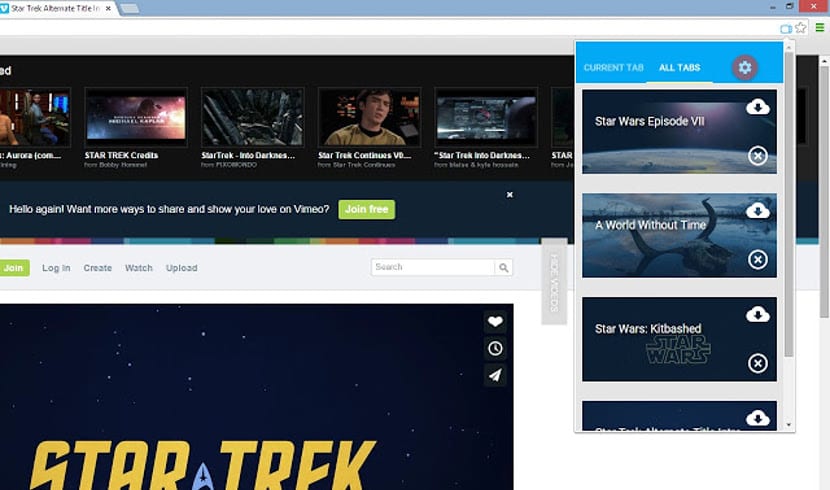
ગૂગલ ક્રોમ અને ક્રોમિયમ માટે અસ્તિત્વમાં છે તે એક્સ્ટેંશનનું નામ વિમો વિડિઓઝ ડાઉનલોડ કરો. આ કિસ્સામાં આપણે જવું પડશે આ લિંક અમારા વેબ બ્રાઉઝરમાં પ્લગઇન ડાઉનલોડ અને ઇન્સ્ટોલ કરવા માટે. એકવાર તે ઇન્સ્ટોલ થઈ જાય, સરનામાં બારમાં વાદળી ટીવી આયકન દેખાશે. જ્યારે આપણે તેને દબાવો, ત્યારે વેબમાંથી ડાઉનલોડ કરેલી વિવિધ વિડિઓઝ દેખાશે.
આપણે ફક્ત ફોર્મેટ પસંદ કરવું પડશે અને ડાઉનલોડ આયકન પર ક્લિક કરવું પડશે. ઘણી મિનિટ પછી અમારી પાસે બ્રાઉઝરના ડાઉનલોડ્સ ફોલ્ડરમાં વિડિઓ હશે અથવા જ્યાં અમે ડાઉનલોડ્સ ફોલ્ડર સૂચવ્યા છે. પ્રક્રિયા સરળ છે પરંતુ આપણે યાદ રાખવું જોઈએ કે ડાઉનલોડનો સમય ઇન્ટરનેટ કનેક્શન અને વિડિઓ ડાઉનલોડ કરવા માગીએ છીએ તેના રિઝોલ્યુશન પર આધારિત છે.
ફ્લેશ વિડિઓ ડાઉનલોડર - યુ ટ્યુબ એચડી ડાઉનલોડ કરો [4 કે]
આ એડ-ઓન મોઝિલા ફાયરફોક્સ સાથે સુસંગત છે. તમે મારફતે મેળવી શકો છો આ લિંક. એકવાર અમે તેને ઇન્સ્ટોલ કર્યા પછી, ડાઉનલોડ પ્રક્રિયા લગભગ અગાઉના પ્લગઇન જેવી જ છે. એકમાત્ર વસ્તુ જે ડાઉનલોડ ચિહ્ન સરનામાં બારમાં નથી પરંતુ સરનામાં બારની બાજુમાં એક બટન દેખાશે. જ્યારે વેબમાં વિડિઓ હોય, તો પછી અમે આયકન પર ક્લિક કરીએ છીએ અને અમે વિડિઓના વિવિધ બંધારણો જોશું જે આપણે ડાઉનલોડ કરી શકીએ છીએ. ફ્લેશ વિડિઓ ડાઉનલોડર- યુ ટ્યુબ એચડી ડાઉનલોડ [K કે] વિમો સહિત સૌથી વધુ લોકપ્રિય વિડિઓ સેવાઓ સાથે સુસંગત છે અને તે અમને તે વિડિઓઝમાંથી audioડિઓ ફાઇલો ડાઉનલોડ કરવાની મંજૂરી પણ આપે છે.
યુટ્યુબ-ડીએલ
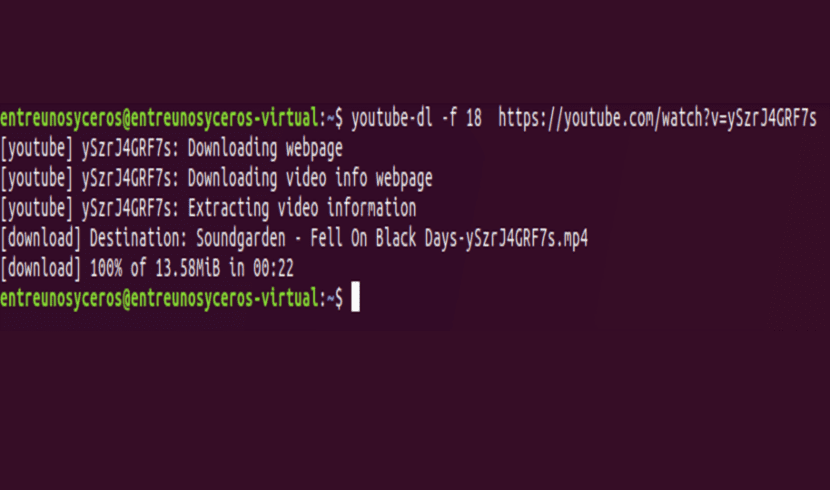
એપ્લિકેશન યુટ્યુબ-ડીએલ ટર્મિનલ પરથી યુટ્યુબ વિડિઓ ડાઉનલોડ કરવા માટે તે એક શ્રેષ્ઠ એપ્લિકેશન છે, સંભવતત્તમ શ્રેષ્ઠ ઓછામાં ઓછી એપ્લિકેશન જે આ કાર્ય માટે અસ્તિત્વમાં છે અને તે Vimeo વિડિઓઝ ડાઉનલોડ કરવાના કાર્ય માટે પણ વાપરી શકાય છે. આ કિસ્સામાં આપણે ફક્ત યુઆરએલ બદલવા પડશે અને ડાઉનલોડ શરૂ કરવા માટે આદેશ ચલાવવો પડશે. પરંતુ, યુટ્યુબ-ડીએલ ઉબુન્ટુમાં મૂળભૂત રીતે આવતા નથી, તેથી આપણે પહેલા યુટ્યુબ-ડીએલ પ્રોગ્રામને ડાઉનલોડ અને ઇન્સ્ટોલ કરવું આવશ્યક છે. આ કરવા માટે, આપણે ટર્મિનલ ખોલીએ અને નીચે આપેલ લખો:
sudo add-apt-repository ppa:nilarimogard/webupd8 sudo apt-get update sudo apt-get install youtube-dl
હવે, આપણે યુટ્યુબ-ડીએલ ઇન્સ્ટોલ કર્યું છે, ત્યારબાદ આપણે ટર્મિનલમાં નીચે આપેલાને વિડિઓ ડાઉનલોડ કરવાની રહેશે:
youtube-dl https://vimeo.com/id-del-video
પ્રક્રિયા તે જ છે જ્યારે આપણે યુટ્યુબથી વિડિઓઝ ડાઉનલોડ કરીએ છીએ પરંતુ અમારે વિડિઓનો યુઆરએલ બદલવો પડશે જેથી પ્રોગ્રામ વિડિઓને વિમોથી ડાઉનલોડ કરે.
Vimeo અથવા યુટ્યુબ?
આ સમયે, તમારામાંથી ઘણા લોકોને આશ્ચર્ય થશે કે કઈ સેવાનો ઉપયોગ કરવો અને વિડિઓઝ ડાઉનલોડ કરવા માટે કયો પ્રોગ્રામ વધુ સારો છે. વિમો વિકલ્પ ખૂબ વ્યાવસાયિક છે પરંતુ તે એકમાત્ર નથી, તેથી તે પ્રોગ્રામ પસંદ કરવો શ્રેષ્ઠ છે કે જે બંને સેવાઓ સાથે સુસંગત છે. આ પાસામાં, ક્લિપગ્રાબ અથવા યુટ્યુબ-ડીએલ આદર્શ પ્રોગ્રામ્સ હશે, જોકે આ કાર્ય માટે હું હું વેબ બ્રાઉઝર્સ માટે એક્સ્ટેંશનનો ઉપયોગ કરવાનું પસંદ કરું છું, એક વધુ સંપૂર્ણ સાધન છે જે આ ક્ષણે વિડિઓને ડાઉનલોડ કરવામાં સહાય કરે છે અને ડાઉનલોડ પ્રક્રિયા માટે એક કરતા વધુ એપ્લિકેશન ખોલવાની જરૂર નથી. અને અમને ડાઉનલોડ માટે એક પણ કમ્પ્યુટરની જરૂર નથી કારણ કે theડ-theન વેબ બ્રાઉઝર એકાઉન્ટ સાથે સિંક્રનાઇઝ કરવામાં આવશે. હવે પસંદગી તમારી છે તમે કઈ પદ્ધતિનો ઉપયોગ કરો છો?